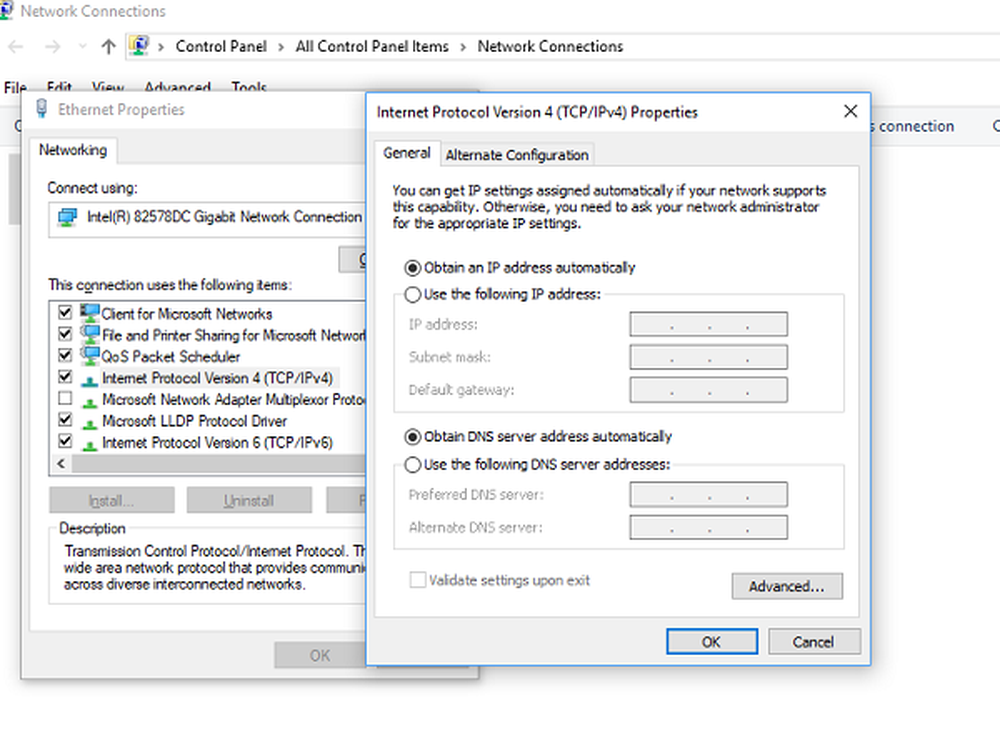Impossibile caricare la console di gestione in Windows 10
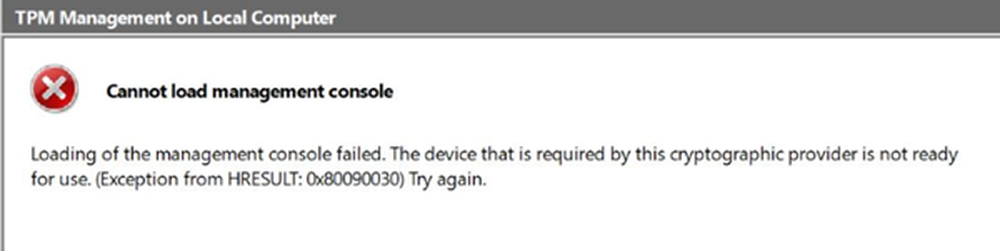
Modulo della piattaforma affidabile o TPM è un chip specializzato utilizzato per la sicurezza e la crittografia dei dati privati dell'utente come impronte digitali, dati facciali e così via. Inoltre, viene fornito con una console di gestione e, se non è possibile caricare la console di gestione, ecco come risolvere il problema. Questo di solito accade quando si cancella o si disabilita il TPM attraverso le impostazioni del BIOS. Quindi quando si esegue la console di gestione TPM (TPM.msc), viene visualizzato il messaggio di errore: Impossibile caricare la console di gestione. Vediamo cosa possiamo fare al riguardo.
Impossibile caricare la console di gestione
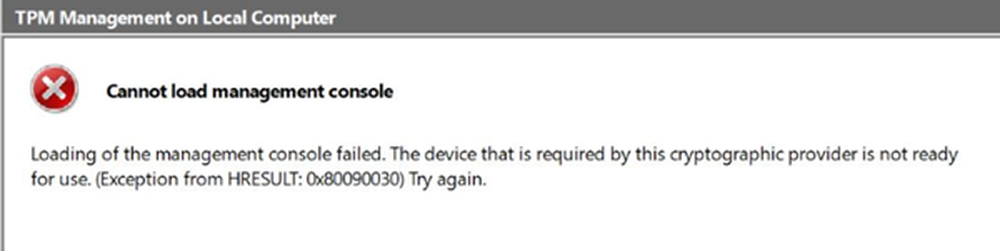
1] TPM è cancellato nel BIOS
Se il TPM viene eliminato tramite le impostazioni del BIOS, è necessario chiudere e quindi riavviare nuovamente la console di gestione TPM (TPM.msc). La gestione del TPM deve ricaricare nuovamente le modifiche che potresti aver apportato e quindi mostra "Impossibile caricare la console di gestione"
2] TPM è disabilitato nel BIOS
Se si è scelto di disabilitare il TPM tramite le impostazioni del BIOS o è stato spento per errore, è necessario abilitarlo. Hai due opzioni per abilitare il TPM.
Abilita TPM dal BIOS
Riavvia il computer e accedi al BIOS. TPM dovrebbe essere disponibile sotto le nostre opzioni di sicurezza. Nel caso in cui l'opzione per La gestione del TPM è disattivata o disattivata, ecco come cambiare renderlo attivo di nuovo.
- Abilita la password di amministrazione sul BIOS.
- Torna alle impostazioni del TPM e l'opzione non dovrebbe più essere disattivata.
- Abilita TPM.
È sempre una buona idea avere una password ADMIN per il tuo BIOS. Si assicura che nessuno possa modificare le impostazioni sul BIOS del computer e le opzioni del livello di sicurezza. Si possono cambiare le impostazioni di base come il tempo, ma nient'altro.
Abilita TPM usando PowerShell
Il secondo è piuttosto semplice se si hanno privilegi di amministratore. Dice Microsoft: eseguire il seguente comando di Windows PowerShell come amministratore:
$ tpm = gwmi -n root \ cimv2 \ security \ microsofttpm win32_tpm $ tpm.SetPhysicalPresenceRequest (6)
Dopo aver eseguito il comando, è necessario riavviare il sistema operativo e accettare i prompt del BIOS.
Ora quando si carica, l'errore "Impossibile caricare la console di gestione" dovrebbe scomparire.
Facci sapere se la gestione della console ha iniziato a caricare post queste correzioni.